Microfoon werkt niet in Slack
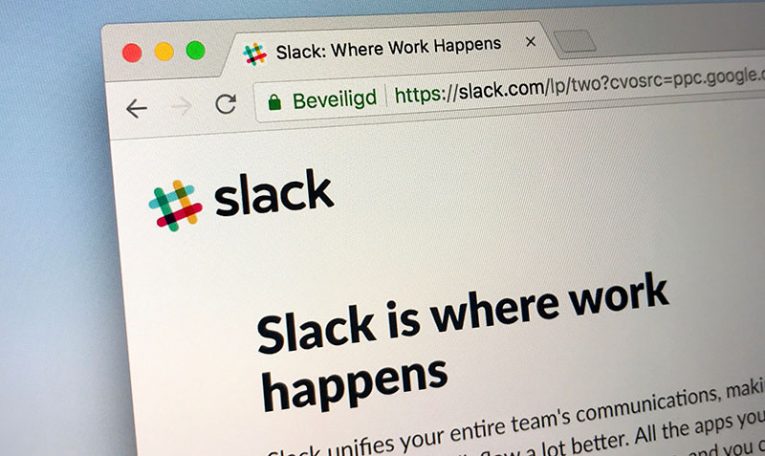
Werknemers die vanuit huis werken, moeten vaak vertrouwen op populaire diensten zoals Slack om contact te houden met hun collega's, vergaderingen en andere werkgerelateerde evenementen te organiseren. Onnodig te zeggen dat het ervaren van problemen met Slack vlak voor een belangrijke vergadering erg vervelend kan zijn, en u moet bereid zijn om dergelijke problemen onmiddellijk op te lossen.
Een van de problemen waar veel Slack-gebruikers over lijken te klagen, is dat hun microfoon plotseling niet werkt. Als uw microfoon niet werkt in Slack, zijn hier enkele van de oplossingen die u kunt proberen:
Start Slack en uw computer opnieuw op
Het opnieuw opstarten van software en hardware is altijd de eerste stap bij het oplossen van problemen. Zorg ervoor dat u Slack volledig afsluit door met de rechtermuisknop op het pictogram in het systeemvak te klikken en 'Afsluiten' te selecteren. Als het herstarten van de app niet lukt, wordt een volledige herstart van de computer aanbevolen.
Controleer het Windows-opnameapparaat
Er is een kans dat Windows per ongeluk een disfunctioneel opnameapparaat gebruikt in plaats van uw microfoon. Om te controleren of dit het probleem niet veroorzaakt, klikt u met de rechtermuisknop op het luidsprekerpictogram in de taakbalk en gaat u naar ' Geluidsinstellingen openen'. 'Zorg ervoor dat uw primaire microfoon is geselecteerd in het menu ' Kies uw invoerapparaat '.
Gebruik de probleemoplosser voor Windows
Windows heeft een ingebouwde oplossing voor het oplossen van problemen met audio en microfoon. Om toegang te krijgen, ga naar Start Menu -> Instellingen . Ga naar Update en beveiliging -> Problemen oplossen . Selecteer ten slotte het menu 'Extra probleemoplossers' en voer de probleemoplosser uit die wordt aanbevolen voor audioproblemen.
Installeer het audioapparaat opnieuw
Door het audioapparaat opnieuw te installeren, kan Windows het opnieuw detecteren en de meest geschikte driverversie ophalen. Open hiervoor ' Apparaatbeheer' via het Windows Start-menu. Eenmaal daar:
- Vouw het menu 'Geluids-, video- en gamecontrollers' uit.
- Klik met de rechtermuisknop op uw primaire audioapparaat en ga naar ' Eigenschappen'. Selecteer het tabblad 'Stuurprogramma ' en druk vervolgens op 'Apparaat verwijderen'.
U moet Windows opnieuw opstarten om de wijzigingen door te voeren.





